- Knowledge base
- Automazione
- Flussi di lavoro
- Gestire i flussi di lavoro non utilizzati
Gestire i flussi di lavoro non utilizzati
Ultimo aggiornamento: 17 novembre 2025
Disponibile con uno qualsiasi dei seguenti abbonamenti, tranne dove indicato:
-
Marketing Hub Professional, Enterprise
-
Sales Hub Professional, Enterprise
-
Service Hub Professional, Enterprise
-
Data Hub Professional, Enterprise
-
CRM HubSpot intelligente Professional, Enterprise
-
Commerce Hub Professional, Enterprise
Per organizzare i flussi di lavoro, HubSpot aggiunge automaticamente i flussi di lavoro non utilizzati a una scheda separata della dashboard dei flussi di lavoro.
Se avete optato per la Pulizia dell'account (BETA), potete anche configurare le impostazioni per eliminare automaticamente i flussi di lavoro disattivati e non modificati da oltre 6 mesi.
Capire la scheda Flussi di lavoro non utilizzati
Un flusso di lavoro appare nella schedaNon utilizzati se soddisfa una delle seguenti condizioni:- Il flusso di lavoro è disattivato.
- Il flusso di lavoro non ha eseguito alcuna azione negli ultimi 90 giorni.
Esaminare i flussi di lavoro inutilizzati
Per visualizzare i flussi di lavoro non utilizzati:
- Nel tuo account HubSpot, passa a Automazione > Flussi di lavoro.
- Nella parte superiore del cruscotto dei flussi di lavoro, fare clic sulla scheda Non utilizzati.

- Per agire sui flussi di lavoro non utilizzati:
- Selezionare le caselle di controllo accanto ai flussi di lavoro su cui si desidera intervenire. Per selezionare tutti i flussi di lavoro di una pagina, selezionare la casella di controllo nell'intestazione.
- In alto, selezionare Assegna al team, Assegna al marchio, Sposta nella cartella, Elimina, Disattiva o Disattiva metriche. L'azione verrà applicata a tutti i flussi di lavoro selezionati.
- Se non si ha il permesso di agire su uno dei flussi di lavoro selezionati, l'azione sarà disattivata. È possibile riselezionare i flussi di lavoro e riprovare.
- I flussi di lavoro eliminati possono essere ripristinati entro 90 giorni dalla loro eliminazione. Dopo 90 giorni, il flusso di lavoro viene eliminato definitivamente. Per saperne di più sull'eliminazione e il ripristino dei flussi di lavoro.

To help organize your workflows, HubSpot will automatically add unused workflows to a separate tab on your workflows dashboard.
Unused workflows are workflows that are turned off or haven't executed any actions in the last 90 days. A workflow will not count as unused if it's referenced by a list or another workflow.
To view your unused workflows:
- Nel tuo account HubSpot, passa a Automazione > Flussi di lavoro.
- At the top of the workflows dashboard, click the Unused Workflows tab.
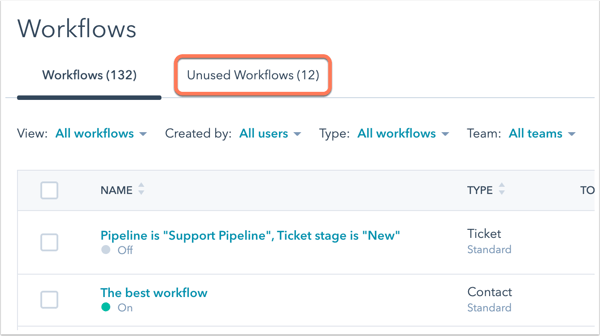
- To select all unused workflows, select the checkbox in the header row. If you have multiple pages of unused workflows, select all workflows by clicking Select all matching workflows. You can then take bulk actions for all unused workflows, such as moving them to a folder, assigning them to a team, or deleting them.
